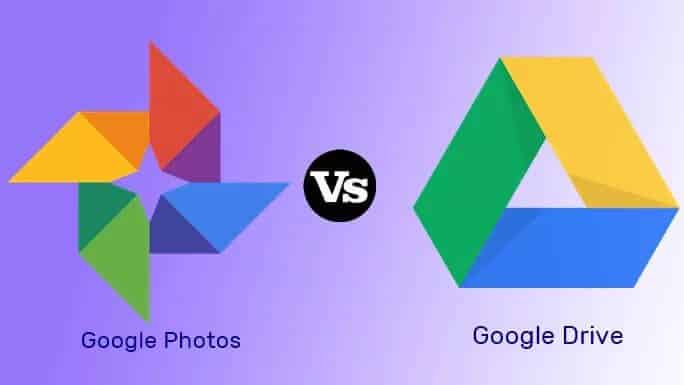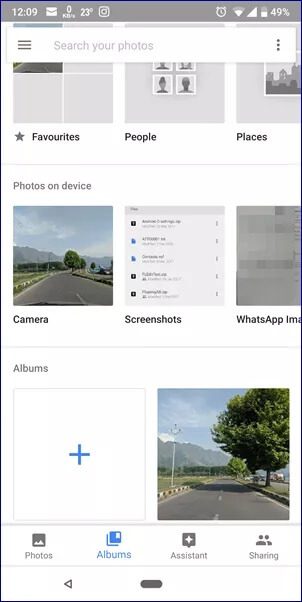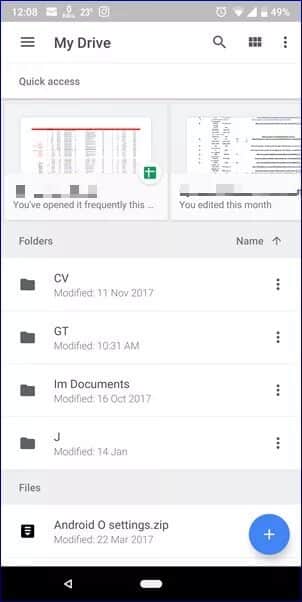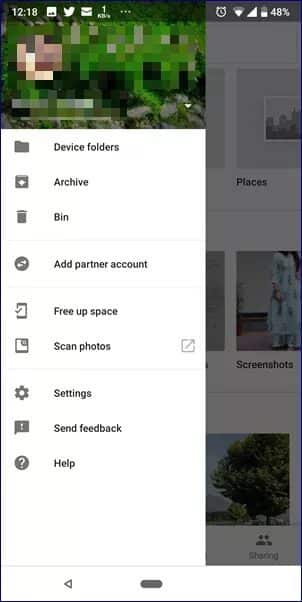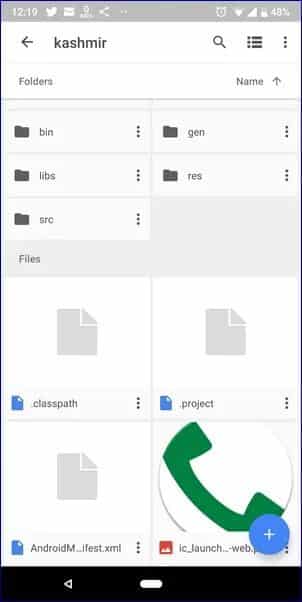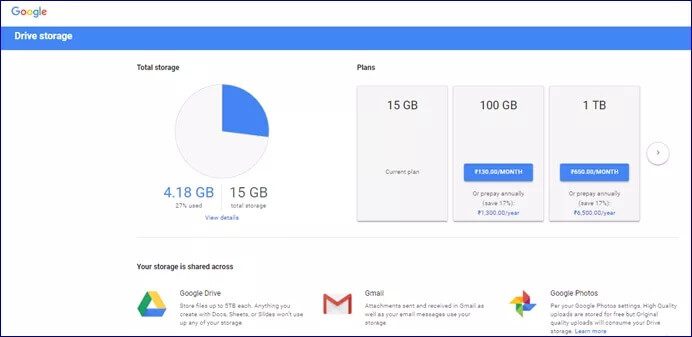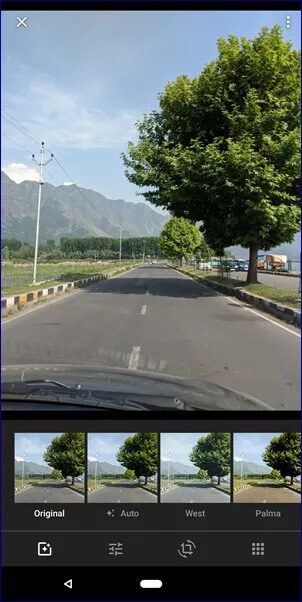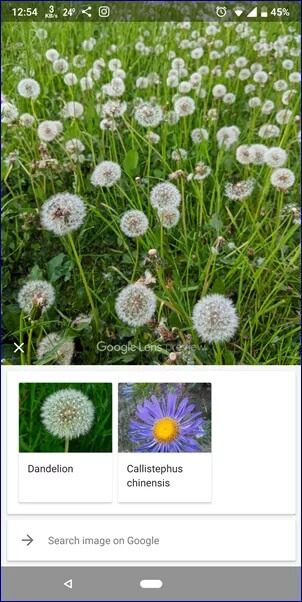Google 포토 대 Google 드라이브: 사진을 저장하는 데 어느 것을 사용하십니까?
Google은 거의 동일한 작업을 수행하는 많은 앱을 가지고 있는 것으로 알려져 있습니다. 며칠 전 Google은 작업 생성을 위한 Google 작업 앱을 출시했으며 이 기능은 이미 Google Keep에 있습니다. 그리고 Google 채팅 앱에 대해서도 이야기하지 맙시다.
Google에서 제공하는 두 앱(사진 저장과 관련하여)과 드라이브 간의 유사성에 대해 적어도 한 번은 들어보셨을 것입니다. 사진과 비디오가 모두 동기화되고 이것이 혼란의 원인입니다.
어떤 것을 사용해야 할까요? 그리고 왜? 이 Google 포토와 Google 드라이브 비교에서 모든 질문에 대한 답변을 얻을 수 있습니다. 뛰어들자!
지원되는 파일 형식
Google 포토는 액티베이터의 사진 갤러리 앱이고 Google 드라이브는 PDF, ZIP, 사진 및 동영상과 같은 파일을 위한 클라우드 스토리지 및 백업 서비스입니다.
기기에 Google 포토가 설치되어 있으면 휴대전화 카메라에서 촬영한 사진과 동영상이 즉시 표시됩니다. 다른 갤러리 앱과 마찬가지로 다른 장치 폴더에서도 사진을 볼 수 있습니다. 사진, 비디오 및 GIF의 세 가지 유형의 미디어 파일을 지원합니다.
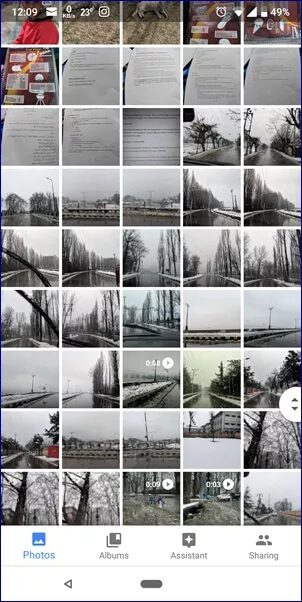
한 대의 기기에서 사진을 보기 위해 Google 포토에 사진을 백업하고 동기화할 필요는 없습니다. 그러나 동기화가 활성화되면 여러 장치에서 볼 수 있습니다.
반면 구글 드라이브는 수동으로 파일을 추가해야 하는 강력한 클라우드 스토리지 서비스다. 추가하지 않는 한 비어 있습니다. PDF, ZIP, MP3, MP4, JPG, PNG 등과 같은 모든 유형의 파일을 추가할 수 있습니다.
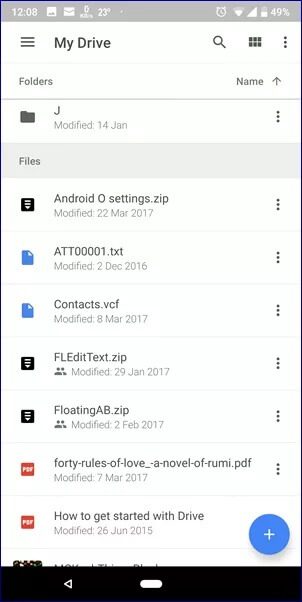
스마트폰 카메라로 찍은 사진이나 모바일 기기에서 찍은 사진은 구글 포토와 마찬가지로 구글 드라이브에 자동으로 반영되지 않습니다. 마찬가지로 다른 장치 파일은 드라이브에 자동으로 추가되지 않습니다.
사용자 인터페이스
Google 포토의 사용자 인터페이스는 갤러리 앱과 매우 유사합니다. 첫 화면에서 카메라 이미지가 여러분을 맞이합니다. 장치 폴더는 탐색 창이나 다른 Google 포토 앨범도 있는 하단의 앨범 탭에서 액세스할 수 있습니다.
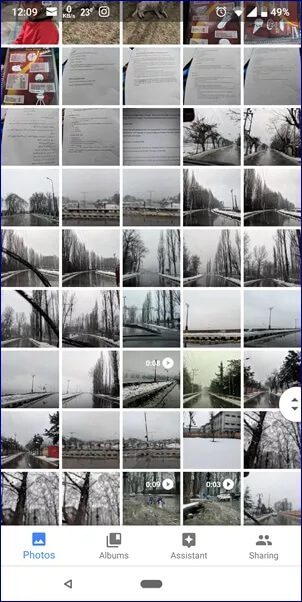
마찬가지로 Google 드라이브의 사용자 인터페이스는 다른 파일 백업 서비스 또는 파일 관리자와 유사합니다. 첫 번째 화면에서 빠른 액세스 행 아래에 다른 폴더와 파일이 표시됩니다. 이미지를 보려면 해당 폴더로 이동해야 합니다.
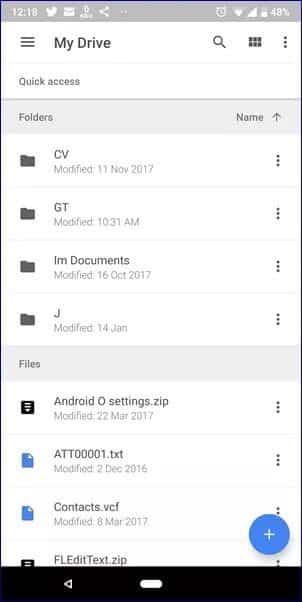
조직
Google 포토는 기기의 사진을 자체 폴더에 표시하지만 이러한 폴더 간에 직접 사진을 이동하거나 복사할 수는 없습니다. 장치에 폴더가 있는 경우 이 작업을 수행하려면 파일 관리자가 필요합니다. 그러나 동기화된 앨범의 경우 파일을 전송할 수 있습니다. 또한 계층 구조를 지원하지 않습니다.
반면에 Google 드라이브는 더 많은 구성을 제공합니다. 계층 구조를 지원하고 파일을 다른 폴더로 구성할 수 있습니다. 드라이브 자체에서 직접 폴더 간에 파일을 복사하거나 이동할 수 있습니다.
저장 한도
Google 드라이브와 사진이 다른 또 다른 중요한 영역은 스토리지의 경우입니다. Google은 Google 포토의 경우 무제한 저장용량을 제공합니다. 단, 조건이 있습니다.
Google은 이미지를 16메가픽셀로 압축하여 저장합니다. 동영상의 경우 1080p로 압축됩니다. 이것은 고품질 모드로 알려져 있습니다. 일반 사용자의 경우 16메가픽셀이면 충분합니다. 그러나 전문 사진 작가라면 압력으로 인해 품질이 떨어질 수 있습니다.
미디어를 원본 품질로 업로드하려면 Google에서 15GB의 여유 공간을 제공합니다. 이 공간은 Google 드라이브, Gmail 및 Google 포토에서 공유됩니다. 원본 품질 모드를 선택하면 15GB 미만의 미디어가 고려됩니다.
마찬가지로 드라이브에 추가하는 모든 사진/비디오는 동일한 15GB에 대해 요금이 청구됩니다. 여기에는 별도의 품질 모드가 없습니다. 그러나 원하는 경우 수동으로 품질을 낮추고 Google 드라이브에 업로드할 수 있습니다. 15GB 용량이 만료되면 추가 저장 공간을 구입할 수 있습니다. Google 저장용량을 확인할 수 있습니다. 여기.
참고: Google 포토에서 고화질 모드로 사진을 추가하는 것은 저장용량 사용에 포함되지 않습니다.
더 많은 기능
사진 편집
Google 포토에는 자르기 및 회전과 같은 기본 편집 기능이 있습니다. 콜라주를 만들고 필터를 적용할 수도 있습니다.

Google 포토에는 동영상 편집기도 함께 제공됩니다. 사진에서 동영상과 애니메이션을 만들 수 있습니다. Google 드라이브에는 사진 또는 동영상 편집기가 포함되어 있지 않습니다.
사진 스캔
휴대전화에 Google 드라이브가 설치되어 있으면 문서, 영수증 또는 사진을 스캔하기 위해 타사 앱이 필요하지 않으며 이를 수행하는 기능이 내장되어 있습니다.
Google 포토도 이미지 스캔을 지원하지만 앱을 다운로드해야 합니다. PhotoScan 할 수 있습니다.
Google Lens
흥미롭게도 Google 포토에는 Google 렌즈라는 멋진 기능이 있습니다. 인공 지능과 기계 학습으로 구동되는 휴대전화용 이미지 검색 엔진입니다. Google 포토에서 렌즈 버튼을 클릭하면 사진에 있는 물체를 식별하고 관련 정보를 표시합니다.
예를 들어 Google 포토에서 꽃의 렌즈 버튼을 클릭하면 해당 꽃이 선택되고 해당 꽃에 대한 추가 정보가 제공됩니다. 물론 렌즈는 꽃에 관한 것이 아니라 사진에서 주소와 전화번호를 식별하는 것을 포함하여 다른 많은 멋진 일을 할 수 있습니다. Google 드라이브는 렌즈를 지원하지 않지만 OCR은 지원합니다.
나누는
두 서비스 모두 다른 사람과 공유하고 공동 작업할 수 있습니다. 그러나 몇 가지 차이점이 있습니다. Google 드라이브에서는 여러 사람과 공동작업할 수 있지만 Google 포토에서는 한 사람과 지속적으로 공유할 수 있습니다. 한 그룹의 사람들과 사진 세트를 공유하려면 파트너 계정을 추가해야 합니다.
어느 것을 사용합니까?
두 서비스 모두 Google 계정을 사용하여 데이터를 동기화하고 여러 플랫폼에서 사용할 수 있습니다. Google 포토는 사진과 동영상으로 제한되어 있지만 이미지 뷰어 및 편집기에서 요청할 수 있는 모든 것을 제공합니다. 또한 압축 미디어에 대한 무제한 저장 공간을 제공합니다. 이것만 괜찮다면 Google 포토를 능가하는 것은 없습니다.
그러나 여러 파일 형식에 대해 더 많은 구성과 백업을 원하고 갤러리 표시에 대해 너무 신경 쓰지 않는다면 Google 드라이브로 전환해야 합니다. 그러나 드라이브에는 사진을 위한 무료 압축 저장 옵션이 없기 때문에 저장 공간을 구매하게 될 가능성이 높다는 점을 염두에 두십시오.